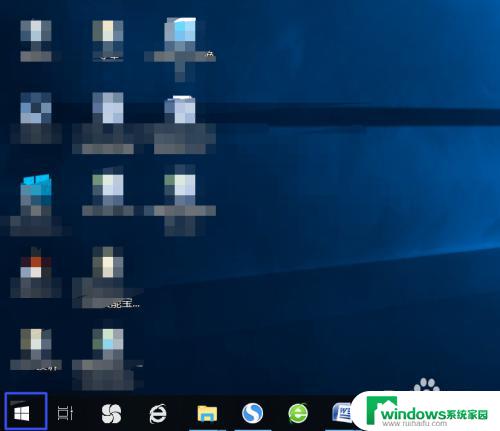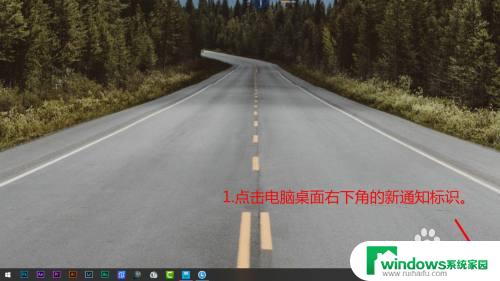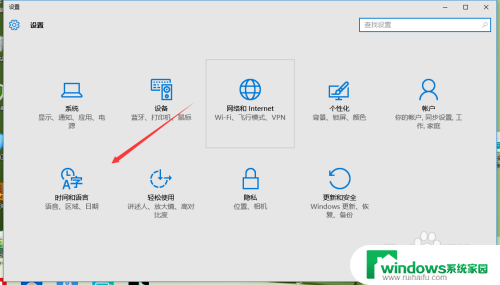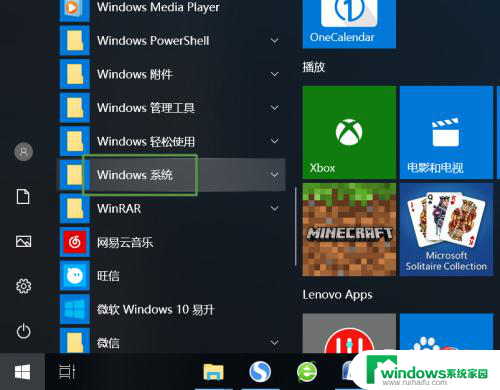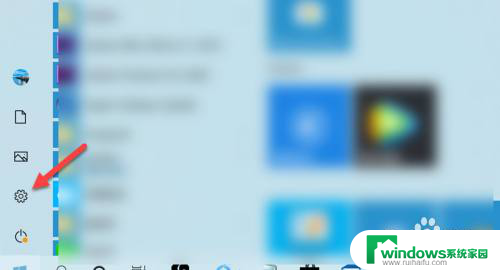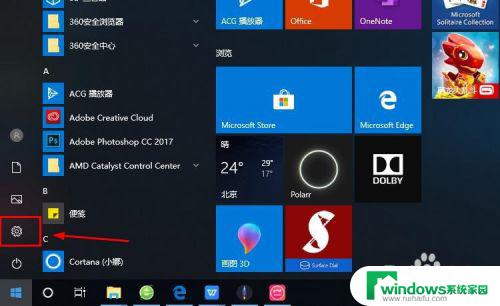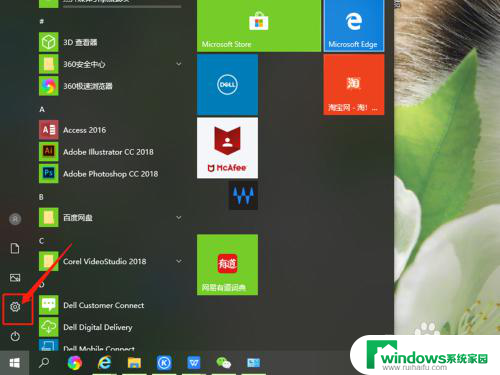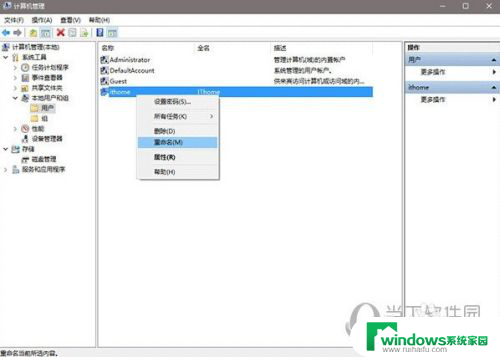win10更改登录方式 win10如何更改windows系统的登陆方式
更新时间:2023-06-24 10:35:49作者:xiaoliu
win10更改登录方式,随着Windows 10操作系统的不断升级,登录方式也越来越多样化,如密码、PIN码、图形密码等等,不过有些用户可能会在使用过程中想要更改当前的登录方式,可能是因为忘记密码、安全性等方面的考虑。那么Win10系统中如何更改登录方式呢?下面就让我们来一起了解一下吧!
操作方法:
1.右键点击Windows任务栏右下角消息菜单中的所有设置。
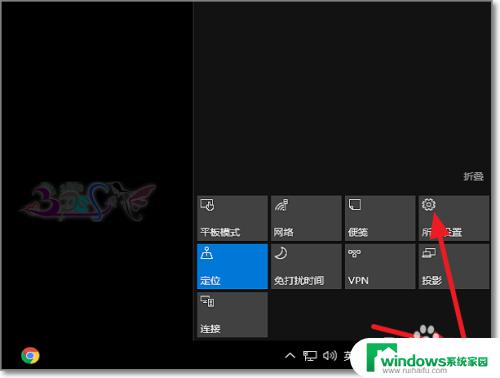
2.点击设置中的账户。
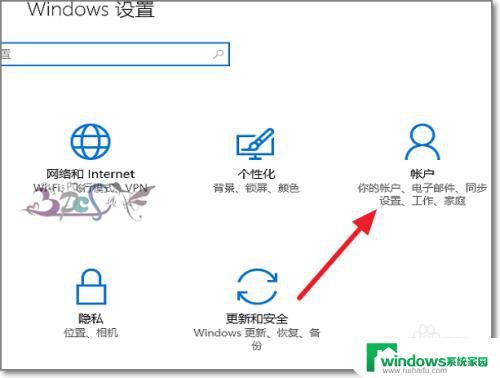
3.账户用户设置中可以看到更改Windows的登录方式。若是本地登录的,这里会显示改为Microsoft账户登录。反之如图所示。
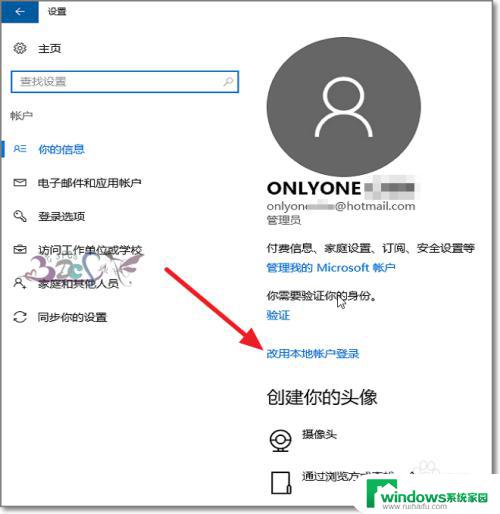
4.输入的当前使用的Microsoft账号登录密码。
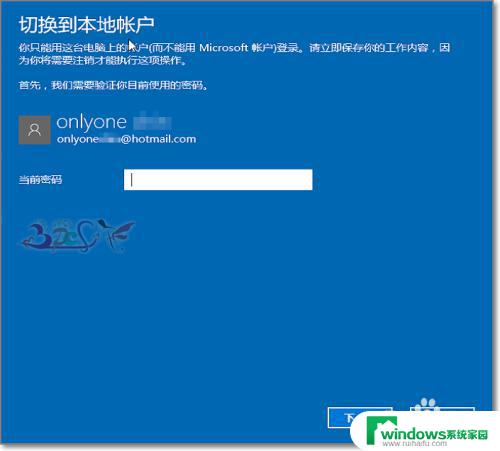
5.验证通过后,就可以设置本地账户名、密码了。
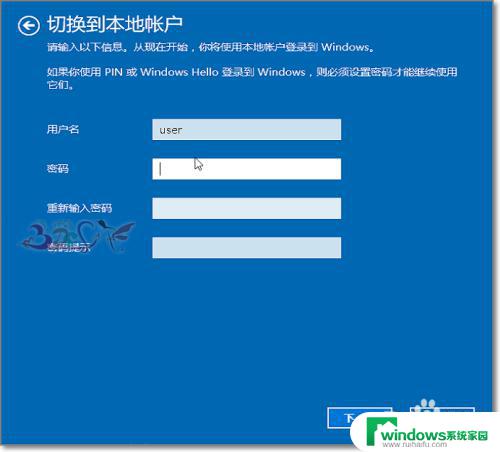
6.设置成功需要注销一次就可以了。
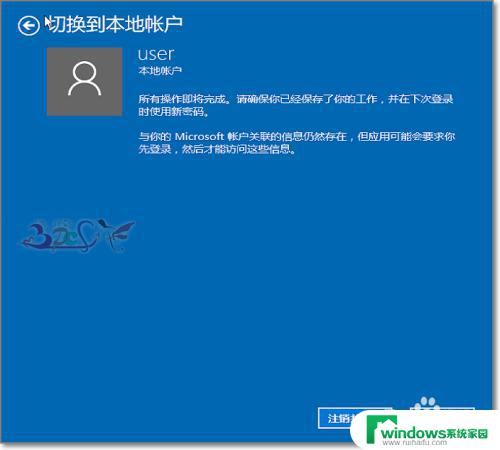
7.注销后,就可以使用的本地账户来登录Windows10系统了。
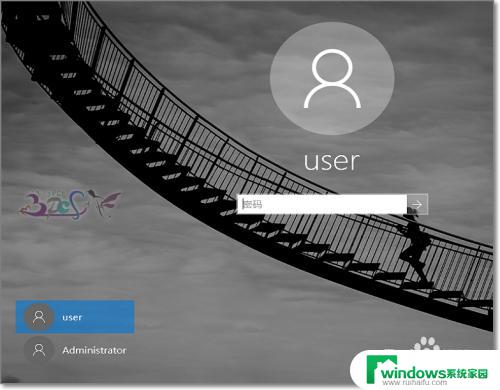
以上是关于Win10更改登录方式的全部内容,如果您遇到相同的问题,您可以按照本文提供的方法进行解决。